Önceden Yüklenmiş Android Uygulamaları Nasıl Silinir
Bilinmesi gereken
- Ayarlar uygulamasından kaldırmak için şuraya gidin: Ayarlar > Genel > Uygulamalar ve Bildirimler > uygulama adı > Kaldır.
- Google Play'de kaldırmak için şuraya gidin: Menü > Uygulamalarım ve Oyunlarım > Kurulmuş > uygulama adı > Kaldır.
- Bazı uygulamalar kaldırılamaz, ancak aşağıdakiler aracılığıyla devre dışı bırakılabilir: Ayarlar.
Bu makale, uygulamaları Android Ayarları veya Google Play üzerinden nasıl kaldıracağınızı ve kaldıramayacağınız uygulamaların nasıl devre dışı bırakılacağını açıklar.
Ayarlar Uygulamasından Android Uygulamalarını Kaldırma
Bir Android telefon satın aldığınızda, genellikle önceden yüklenmiş yazılımla birlikte gelir. Bu yazılım yararlı olabilir veya telefonunuzun pilinde ve işlemcisinde can sıkıcı bir boşalma olabilir. Bundan bıktıysanız “bloatware” İşte ondan nasıl kurtulacağınız.
İlk olarak, bloatware'in ne kadarının kaldırılabileceğini görmelisiniz.
Ayarlar uygulamanızı açın.
şuraya git Genel sekmesini seçin ve seçin Uygulamalar ve Bildirimler.
Rahatsız edici uygulamaya dokunun. En üstte iki düğme olacak, Kaldır ve Durmaya Zorla. Düğmeler etkinse yanacak, kullanılamıyorsa gri renkte yanacaktır.
-
Musluk Kaldır kaldırmak için.
Kaldıramayacağınız uygulamalar etiketlenecek Devre dışı bırakmak veya sahip Kaldır düğme grileşti. Bunları daha sonra not alın.
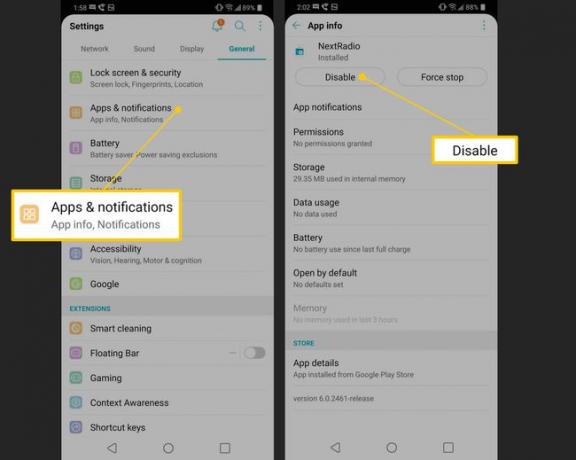
Google Play Store Üzerinden Uygulamaları Kaldırın
Ayarlar uygulamasını kullanmamayı tercih ederseniz, uygulamaları Google Play Store üzerinden de kaldırabilirsiniz.
Google Play Store'u açın ve menüyü açın.
Musluk Uygulamalarım ve Oyunlarım ve daha sonra Kurulmuş. Bu, telefonunuzda yüklü olan uygulamaların bir menüsünü açacaktır.
Kaldırmak istediğiniz uygulamaya dokunun, sizi o uygulamanın Google Play Store'daki sayfasına götürecektir.
Musluk Kaldır.

Play Store'da "kaldır" işleminin bazen uygulamanın kendisinden değil, yalnızca uygulamadan gelen güncellemeleri kaldıracağını unutmayın. Bu durumda, onu da devre dışı bırakmanız gerekir.
Bloatware ve Diğer Önceden Yüklenmiş Uygulamaları Devre Dışı Bırakın
Bir uygulamayı kullanmayacaksanız ve aşağıda bloatware'den kurtulmak için tartışacağımız bazı yöntemlerden memnun değilseniz, bu uygulamaları devre dışı bırakarak güvenlik açıkları riskinizi sınırlayabilirsiniz. Bir uygulamayı devre dışı bırakmak, çalışmayacağı, diğer uygulamalar tarafından otomatik olarak "uyandırılamayacağı" ve ayrıca uygulamanın dahil olabileceği tüm arka plan işlemlerini kapatacağı anlamına gelir.
Yukarıdaki talimatları kullanarak Google Play mağazası aracılığıyla uygulamadaki tüm güncellemeleri kaldırın.
Giriş Ayarlar uygulamasına gidin ve Uygulamalar ve Bildirimler menüsünde, devre dışı bırakmak istediğiniz uygulamaya dokunun.
Musluk izinler ve tüm izinleri devre dışı bırakın. Bu, daha sonra etkinleştirmek zorunda kalırsanız uygulamayı aynı hizada tutar.
-
öğesine dokunun. Devre dışı bırakmak buton. Uygulamayı devre dışı bırakmanın diğer uygulamaların işlevini etkileyebileceğine dair bir uyarı alacaksınız. Bunu not edin. Kullanmadığınız bir uygulamayı devre dışı bırakmanın günlük telefon kullanımınızı etkilemesi nadirdir, ancak bu imkansız değildir. basmak Tamam ve uygulama devre dışı bırakılır.

Bloatware'i Tamamen Nasıl Kaldırabilirim?
Bazı durumlarda, bloatware'i ortadan kaldırmak isteyebilirsiniz. Bu senaryoda, en iyi seçeneğiniz telefonunuzu "root" etmektir. Biz bir Android'i köklendirmek için eksiksiz bir kılavuza sahip olun Bunu takip edebilirsiniz, ancak yapmadan önce köklendirmenin ne olduğunu ve artılarını ve eksilerini tartışmalıyız.
"Köklenme", yazılım açısından sizi telefonunuzun "süper kullanıcısı" yapar. Android, ortak bir açık kaynaklı bilgisayar işletim sistemi olan Linux üzerine kuruludur ve Linux'ta "kök" cihazın kaptanıdır. Bir bilgisayarın dahil olduğu tüm uygulamaları, eylemleri ve diğer davranışları onaylar.
Bir üreticiden veya operatörden bir telefon satın aldığınızda, genellikle "root" olmazsınız. Taşıyıcıların ve üreticilerin bir cihazı uzaktan onarmasına ve güncellemesine izin vermek gibi birçok nedenden dolayı. Bununla birlikte, bazıları, üreticiler ve taşıyıcılar tarafından ayrılan bu ayrıcalığın, bloatware söz konusu olduğunda kötüye kullanıldığını iddia edebilir. Onlara göre, bu biraz bir ev sahibinin, çocuklarına canları ne zaman isterse, ne kadar zarar verirlerse versinler, oynamaları için bir oda ayırmanızı istemesine benziyor. Belki susarlar, belki evi yakarlar, ama neden eli kulağında olsun ki?
Bunun ana avantajı, Google'ın stoklarından istediğiniz herhangi bir Android çeşidini yükleyebilecek olmanızdır. NSA'nın verilerinizi kilitleyen son derece güvenli “Fishbowl” sürümü gibi özel tasarımlara sürüm tamamen. Telefonu köklendirmenin en büyük dezavantajı, çalışması için tüm sorumluluğu üstlenmenizdir. Bir telefonun köklenmesi belirli güvenlik özelliklerini devre dışı bırakabilir, belirli uygulamaları indirmenizi engelleyebilir. Potansiyel olarak cihazınızı "tuğla" yapmak için kapıyı açacaktır, yani yazılımına kazayla zarar vererek kalıcı olarak devre dışı bırakacaktır. Ayrıca geçersiz kılabilir veya başka türlü olabilir.
Root işlemi, telefonunuzun belleğini tamamen silmek için bilgisayarınızda üçüncü taraf bir uygulama kullanmak ve Android'i sıfırdan yüklemek gibi birçok yaklaşımla yapılabilir. Rehberimiz (yukarıda) daha fazla bilgi sunabilir, ancak root yapıp yapmamayı ve teknolojiyle olan konfor seviyenize bağlı olarak cihazınızı nasıl rootlayacağınızı seçmelisiniz. Bir şey seni rahatsız ediyorsa, yapma.
